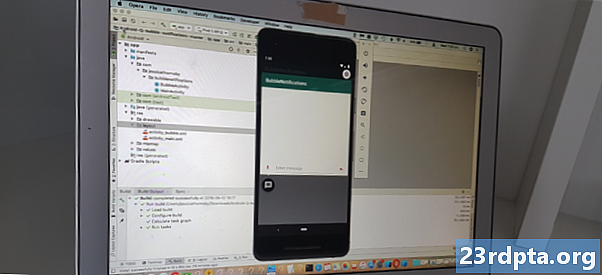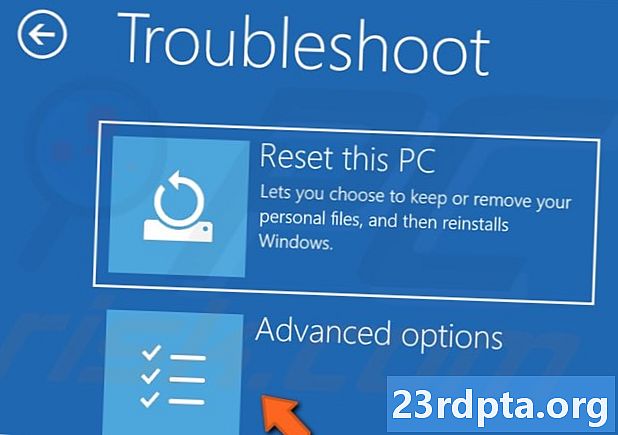
Contente
- O que é o erro "Informações incorretas de configuração do sistema"?
- O que causa o erro "Informações incorretas de configuração do sistema"?
- Como corrigir o erro "Informações incorretas de configuração do sistema" no Windows 10
- Atualizar Windows e drivers
- Verifique seu hardware
- Corrigir registro do Windows
- Corrigir dados de configuração de inicialização (BCD)
- Corrija a configuração do sistema com o comando bcdedit
- Executar uma restauração do sistema
- Redefinição de dados de fábrica

Você está cuidando dos seus negócios, fazendo o que faz on-line, quando uma aterradora tela azul aparece em sua tela. O que isto significa? Não se preocupe! Se for o erro "Informações incorretas de configuração do sistema", nesta postagem, mostraremos o que é, o que causa e como corrigi-lo.
O que é o erro "Informações incorretas de configuração do sistema"?
O erro "Informações incorretas de configuração do sistema" é um dos erros mais comuns de "tela azul da morte" no Windows 10, 8 e 7. É um erro de verificação de bug que indica que o Windows está tendo problemas ao processar algo. Encontrar o culpado é geralmente a parte mais difícil, mas geralmente é um problema que é facilmente corrigível.
O que causa o erro "Informações incorretas de configuração do sistema"?
Como mencionado acima, os possíveis motivos para esse erro são múltiplos. Aqui estão os mais populares.
- Disco rígido danificado
- RAM danificada
- Drivers antigos, corrompidos ou ausentes
- Dados de configuração de inicialização danificados (BCD)
- Configurações de registro do Windows com defeito
- Arquivos de sistema com defeito do Windows.
Como corrigir o erro "Informações incorretas de configuração do sistema" no Windows 10
Vamos nos livrar dessa tela azul da morte, não é? Aqui estão algumas das soluções mais comuns para se livrar desse erro.
Atualizar Windows e drivers
A execução do dispositivo em software antigo geralmente pode criar problemas, incluindo o temido erro "Informações incorretas de configuração do sistema". No mínimo, sua máquina não funcionará de maneira ideal. Verifique se há alguma atualização do Windows disponível, acessando Configurações> Atualização e segurança> Windows Update> Verificar atualizações. Também é importante manter todos os drivers atualizados e você pode obtê-los no site do fabricante.
Verifique seu hardware
Você substituiu recentemente sua RAM, disco rígido ou qualquer outro hardware? Você deixou seu computador cair? Verifique seu hardware quanto a sinais evidentes de danos e substitua-o, se necessário.

Corrigir registro do Windows
Como mencionado acima, os problemas de registro do Windows são uma causa comum do erro "Informações incorretas de configuração do sistema".
- Insira o DVD de instalação do Windows 10 ou a unidade flash (aqui está um guia para criar um).
- Inicialize a partir do DVD ou da unidade flash. Fazer isso é diferente em muitos computadores. Google é seu amigo!
- Quando a tela de boas-vindas aparecer, clique em "próximo".
- Selecione "Reparar seu computador"
- Selecione Solução de problemas> Opções avançadas> Prompt de comando.
- Digite o seguinte comando: CD C: WindowsSystem32config
- Digite o seguinte comando: ren C: WindowsSystem32configDEFAULT DEFAULT.old
- Digite o seguinte comando: ren C: WindowsSystem32configSAM SAM.old
- Digite o seguinte comando: ren CWindowsSystem32configSECURITY SECURITY.old
- Digite o seguinte comando: ren C: WindowsSystem32configSOFTWARE SOFTWARE.old
- Digite o seguinte comando: ren C: WindowsSystem32configSYSTEM SYSTEM.old
- Essas linhas de comando renomearam pastas que não podem mais ser usadas. Agora é hora de inserir os novos.
- Digite o seguinte comando: copiar C: WindowsSystem32configRegBackDEFAULT C: WindowsSystem32config
- Digite o seguinte comando: copiar C: WindowsSystem32configRegBackSAM C: WindowsSystem32config
- Digite o seguinte comando: copiar C: WindowsSystem32configRegBackSECURITY C: WindowsSystem32config
- Digite o seguinte comando: copiar C: WindowsSystem32configRegBackSYSTEM C: WindowsSystem32config
- Digite o seguinte comando: copiar C: WindowsSystem32configRegBackSOFTWARE C: WindowsSystem32config
- Feche o prompt de comando e reinicie o computador. Se esse foi o problema, você deve estar definido.
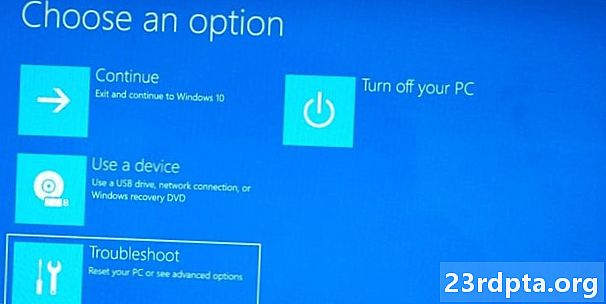
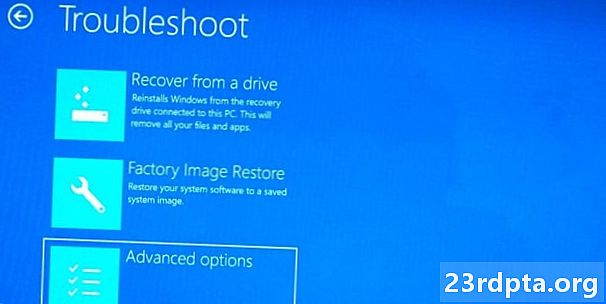

Corrigir dados de configuração de inicialização (BCD)
- Insira o DVD de instalação do Windows 10 ou a unidade flash (aqui está um guia para criar um).
- Inicialize a partir do DVD ou da unidade flash.Fazer isso é diferente em muitos computadores. Google é seu amigo!
- Quando a tela de boas-vindas aparecer, clique em "próximo".
- Selecione "Reparar seu computador".
- Selecione Solução de problemas> Opções avançadas> Prompt de comando.
- Digite o seguinte comando: bootrec / repairbcd
- Digite o seguinte comando: bootrec / osscan
- Digite o seguinte comando: bootrec / repairmbr
- Feche o prompt de comando e reinicie o computador. Se esse foi o problema, você deve estar definido.
Corrija a configuração do sistema com o comando bcdedit
Pode ser possível que a configuração do seu sistema tenha as informações incorretas. Se a quantidade de RAM, o número de núcleos do processador e outras informações não corresponderem, é certo que um erro será exibido.
- Insira o DVD de instalação do Windows 10 ou a unidade flash (aqui está um guia para criar um).
- Inicialize a partir do DVD ou da unidade flash. Fazer isso é diferente em muitos computadores. Google é seu amigo!
- Quando a tela de boas-vindas aparecer, clique em "próximo".
- Selecione "Reparar seu computador".
- Selecione Solução de problemas> Opções avançadas> Prompt de comando.
- Digite o seguinte comando: bcdedit / deletevalue {padrão} numproc
- Digite o seguinte comando: bcdedit / deletevalue {default} truncatememory
- Feche o prompt de comando e reinicie o computador. Se esse foi o problema, você deve estar definido.
Executar uma restauração do sistema
Como o nome implica, isso levará o computador a um estado anterior. Você precisa ter backups para fazer isso. Se o fizer, pode levar o computador para um estado anterior em que o problema não existia.
- Abra o menu Iniciar.
- Procure por "Criar um ponto de restauração".
- Clique no resultado principal para abrir Propriedades do sistema.
- Selecione “Restauração do sistema” e clique em “Avançar”.
- Selecione o ponto de restauração para o qual deseja voltar.
- Selecione “Procurar programas afetados”.
- Clique em “Next” e depois em “Finish”.
- Deixe o computador fazer seu trabalho.

Redefinição de dados de fábrica
Se tudo mais falhar, você poderá executar uma redefinição de dados de fábrica. Isso basicamente excluirá todos os arquivos e restaurará o computador ao estado em que estava quando você o ligou pela primeira vez (em termos de software). Salve todos os arquivos pessoais importantes, pois esse processo os excluirá para sempre.
- Insira o DVD de instalação do Windows 10 ou a unidade flash (aqui está um guia para criar um).
- Inicialize a partir do DVD ou da unidade flash. Fazer isso é diferente em muitos computadores. Google é seu amigo!
- Quando a tela de boas-vindas aparecer, clique em "próximo".
- Selecione "Reparar seu computador".
- Selecione Solução de problemas> Redefinir este PC> Remover tudo> Somente a unidade em que o Windows está instalado> Apenas remover meus arquivos.
- Clique no botão "Reset" e deixe o computador fazer o que quiser.
Essas soluções devem colocá-lo em funcionamento rapidamente. Espero que você não tenha que lidar com problemas mais sérios, como problemas de hardware! Algum de vocês já encontrou a tela azul da morte antes? Qual era o problema?
Leia também:
- Como usar as notificações no Windows 10
- Como enviar texto do Windows 10 usando um telefone Android
- Como tirar uma captura de tela no Windows 10